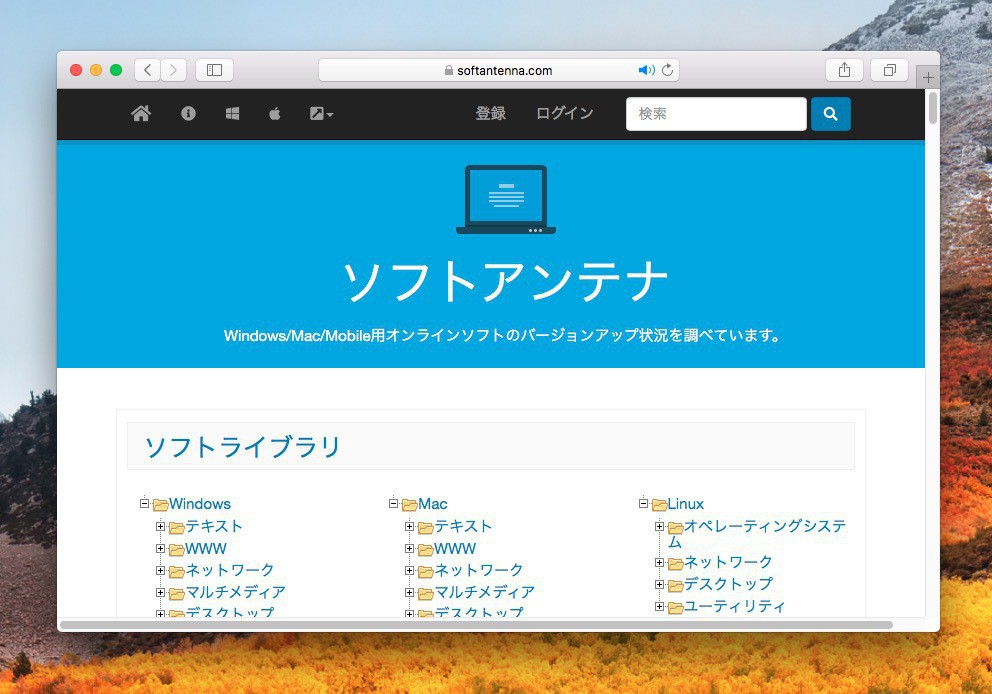
Macの標準ブラウザ「Safari」でファイルをダウンロードするフォルダを変更する方法を説明します。
Safariは標準では、ユーザーフォルダの下にある「ダウンロード」フォルダ以下にファイルを保存しますが、設定を変更すればその他の自由なフォルダに変更することができます。
また直接保存せずに、ファイルをダウンロードするたびにフォルダを決定するよう、ダウンロードの際の挙動を変更することも可能です。
以下具体的な変更方法を説明します。
目次
設定から変更可能
Safariのダウンロードフォルダを変更するにはまず、Safariのメニューで「Safari > 環境設定」を選択します。
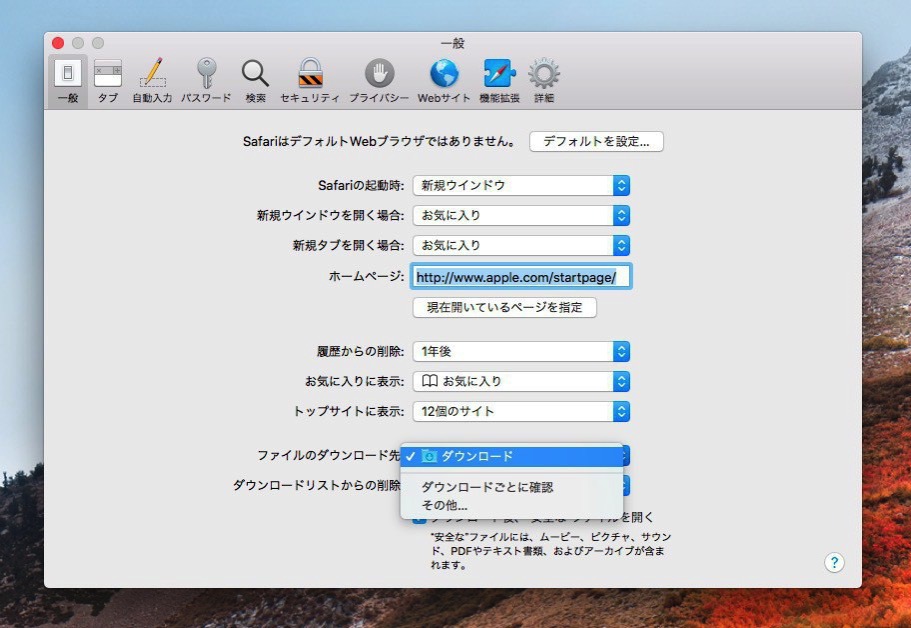
▲「一般」タブの下の方にある「ファイルのダウンロード先」で「その他」を選びます。
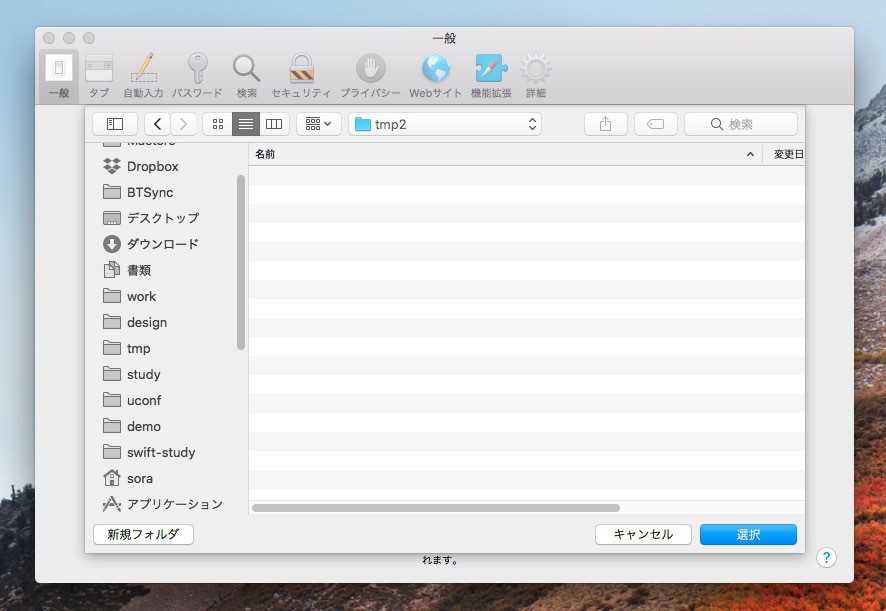
▲フォルダ選択ダイアログで好みのフォルダを選び、「選択」をクリックすると変更完了です。
これでSafariでファイルをダウンロードする際「ダウンロード」フォルダではなく、選択したフォルダにファイルが保存されるようになります。
元に戻したい場合は再度「ダウンロード」フォルダを選択します。
なお「ファイルのダウンロード先」で「ダウンロードごとに確認」を選んだ場合、ファイルをダウンロードするごとに、ファイルの保存先を決められるようになります。ダウンロードするファイルをあらかじめフォルダにきちんと整理したい場合「ダウンロードごとに確認」を選べば良いでしょう。
まとめ
Safariのファイルのダウンロード先は、「Safari > 環境設定」の「一般」タブにある「ファイルのダウンロード先」で変更することができます。好みの場所にファイルを保存したい方は変更してみてはいかがでしょうか。








